Menetapkan .Fail exe tidak dibuka di Windows 10/11
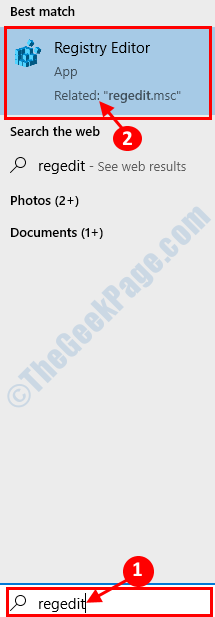
- 4609
- 696
- Dana Hammes
Sebilangan pengguna Windows 10 melaporkan menghadapi masalah yang luar biasa ketika mereka sedang berusaha .exe fail di komputer mereka, maka .fail exe tidak berjalan. Sekiranya anda menghadapi kesilapan yang sama di komputer anda, jangan risau. Terdapat perbaikan yang tersedia untuk menyelesaikan masalah anda. Punca di sebalik masalah .fail exe, tidak berjalan boleh banyak, tetapi untuk majoriti pengguna, itu adalah ralat pendaftaran. Mari kita jaga alasan dan pergi untuk memperbaiki.
Tetapi sebelum pergi untuk perbaikan, anda harus mencuba penyelesaian awal ini dan periksa sama ada masalah anda diselesaikan atau tidak.Penyelesaian awal-
1. Reboot komputer anda. Setelah menghidupkan semula komputer anda, cuba berlari .fail exe. Periksa sama ada masalah anda diselesaikan atau tidak.2. Periksa sama ada kemas kini Windows sedang menunggu di komputer anda. Sekiranya ada kemas kini yang belum selesai maka kemas kini komputer anda. Periksa sama ada masalah telah diselesaikan.
Sekiranya penyelesaian ini tidak berfungsi untuk anda maka teruskan penyelesaian ini-
Isi kandungan
- Betulkan data nilai perubahan-1 dari .Pendaftaran Exe
- FIX-2 Cuba menjalankan program dalam mod keserasian
- Betulkan-3 mengembalikan lokasi fail program ke lalai
- Betulkan-4 Tukar Tetapan Suara dan Matikan Kawalan Akaun Pengguna
- Betulkan persatuan fail FIX-5 dari command prompt
- Betulkan-6 Gabungkan Pendaftaran ke Sistem Anda
Betulkan data nilai perubahan-1 dari .Pendaftaran Exe
Anda tidak dapat membuka .fail exe di komputer anda mungkin kerana data nilai anda .Pendaftaran Exe ditetapkan salah. Untuk menetapkan semula pendaftaran ikuti langkah -langkah ini-
1. Apa yang perlu anda lakukan ialah menekan Kekunci windows+s dan kemudian taipkan "Regedit".
2. Kemudian, klik pada "Editor Pendaftaran"Dalam hasil carian.
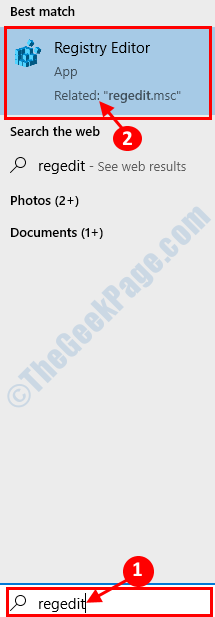
Nota: - Sebelum meneruskan dengan editor pendaftaran, klik sahaja Fail> Eksport dan mengambil sandaran pendaftaran.
3. Di panel kiri, klik pada "Hkey_class_root"Untuk berkembang.
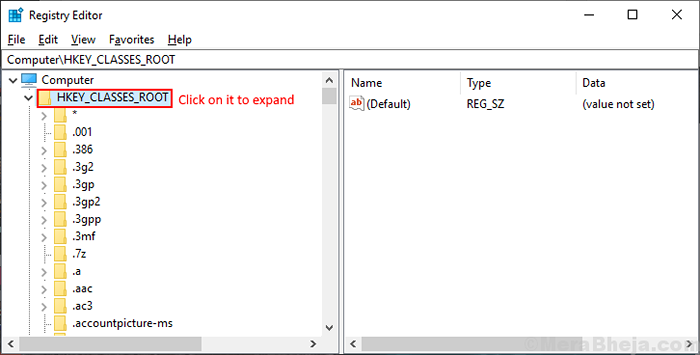
4. Tatal ke bawah dan klik pada ".exe"Pendaftaran.
5. Sekarang, pada anak tetingkap kanan klik dua kali pada "Lalai"Pendaftaran dan tetapkan 'Data nilai'Sebagai "exefile".
6. Sekarang, klik pada "okey"Untuk menyelamatkan perubahan.
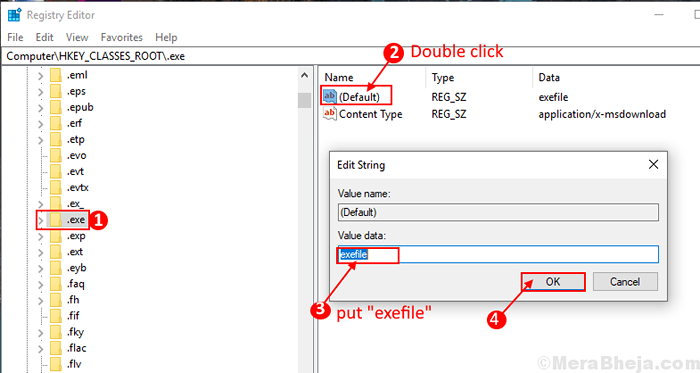
7. Sekarang, di anak panah kiri, navigasi ke pendaftaran ini-
Hkey_classes_root \ exefile \ shell \ buka \ command
8. Klik pada "Perintah".
9. Sekarang, di panel kanan klik pada "Lalai"Untuk menetapkan 'Data nilai'as " %1" %*
10. Klik pada "okey"Untuk menyelamatkan perubahan.
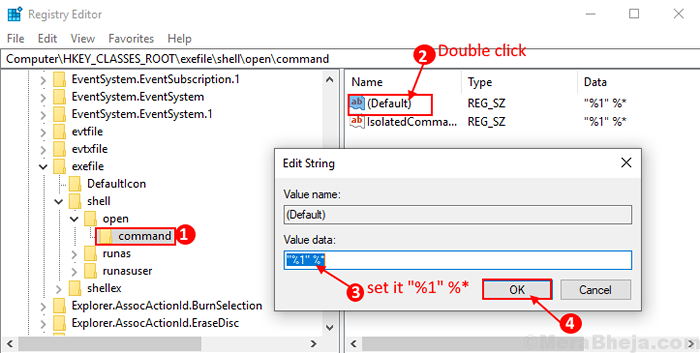
Reboot komputer anda.
Setelah reboot cuba menjalankan a .fail exe di komputer anda. Periksa sama ada masalahnya masih ada atau tidak. Sekiranya masalahnya masih ada untuk memperbaiki seterusnya.
FIX-2 Cuba menjalankan program dalam mod keserasian
1. Klik kanan pada program dan klik pada sifat.
2. Klik pada keserasian Tab.
3. Semak Jalankan Program ini dalam mod Keserasian dan pilih versi Windows yang terdahulu seperti Windows 8 atau Windows 7.
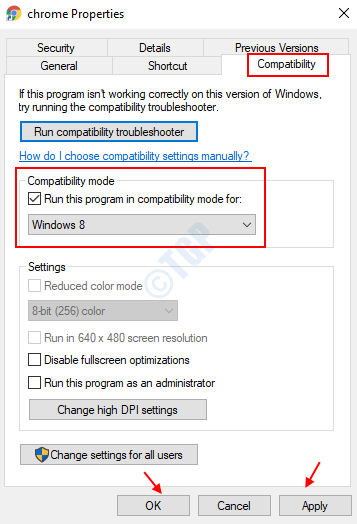
4. Klik Memohon dan OK dan jalankan program dalam mod keserasian.
Betulkan-3 mengembalikan lokasi fail program ke lalai
Ada kemungkinan masalah yang anda hadapi tidak membuka .Fail exe di komputer anda berlaku kerana anda telah menukar lokasi folder 'program program'. Anda boleh menukar lokasi 'fail program' dengan Editor Pendaftaran dengan mengikuti langkah -langkah ini-
1. Jenis "Regedit" di dalam Cari Kotak di sebelah ikon Windows.
2. Kemudian, yang perlu anda lakukan ialah mengklik pada "Editor Pendaftaran".
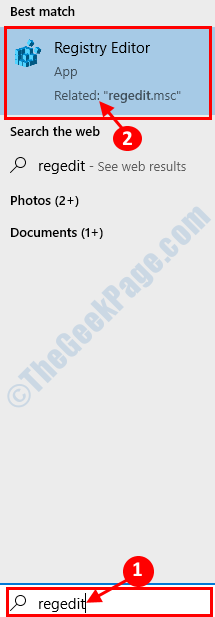
3. Sekarang, di panel kiri pergi ke lokasi ini-
Hkey_local_machine \ software \ microsoft \ windows \ currentversion
4. Sekarang, pada anak tetingkap kanan klik dua kali pada "Programfilesdir"Dan tetapkan data nilai kepada"C: \ Program Files"Dan klik pada"okey".
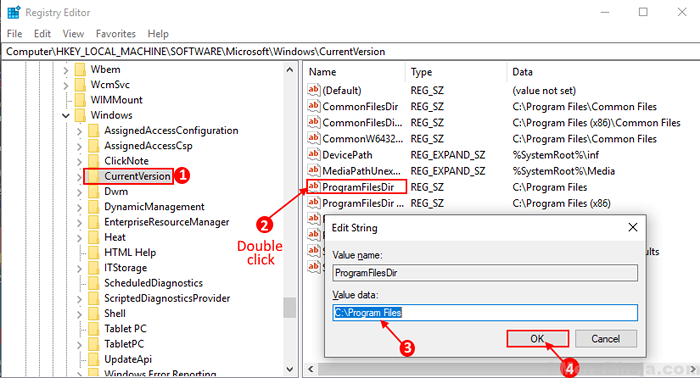
[Nota- Langkah ini hanya untuk pengguna komputer x64 bit
1. Sekarang, pada anak tetingkap kanan klik dua kali pada "ProgramFilesDir (x86)".
2. Tetapkan data nilai ke "C: \ Program Files (x86)"
2. Kemudian, klik pada "okey".
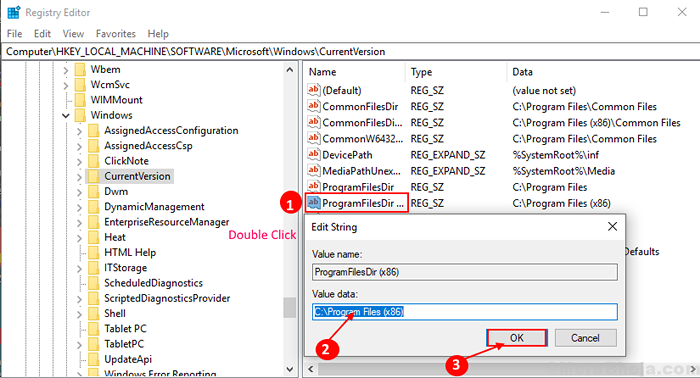
Menutup Editor Pendaftaran tetingkap.
Reboot komputer anda.
Setelah reboot cuba menjalankan a .fail exe di komputer anda. Periksa sama ada masalahnya masih ada atau tidak. Sekiranya masalahnya masih ada untuk memperbaiki seterusnya.
Betulkan-4 Tukar Tetapan Suara dan Matikan Kawalan Akaun Pengguna
Ia dilihat untuk sesetengah pengguna yang menukar tetapan bunyi mereka dan mengubah kawalan akaun pengguna 'off' menyelesaikan masalah di komputer mereka. Untuk menukar tetapan bunyi di komputer anda ikuti langkah -langkah ini-
1. Buka Jalankan tetingkap.
2. Jenis "mmsys.cpl"Di tetingkap larian dan tekan Masukkan.
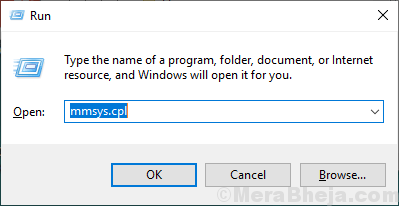
3. Pergi ke "Bunyi"Tab. Sekarang, klik pada drop-down di bawah 'Skim Bunyi'Dan pilih "Tiada bunyi"Dalam dropdown.
4. Klik pada "Memohon"Dan"okey"Untuk menyelamatkan perubahan.
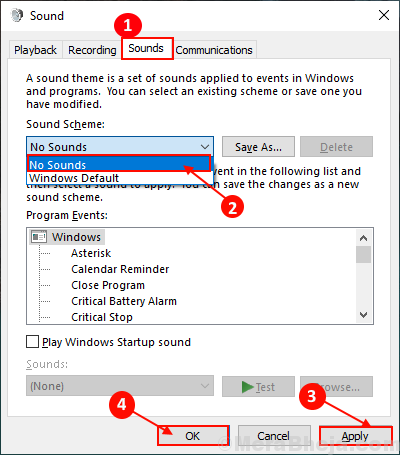
Reboot sistem anda.Sekarang ikuti langkah -langkah ini untuk mematikan kawalan akaun pengguna-
1. Jenis "Tukar Tetapan Kawalan Akaun Pengguna"Di kotak carian di sebelah ikon tingkap. Sekarang, klik pada "Tukar Tetapan Kawalan Akaun Pengguna"Untuk membuka tetapan kawalan akaun pengguna.
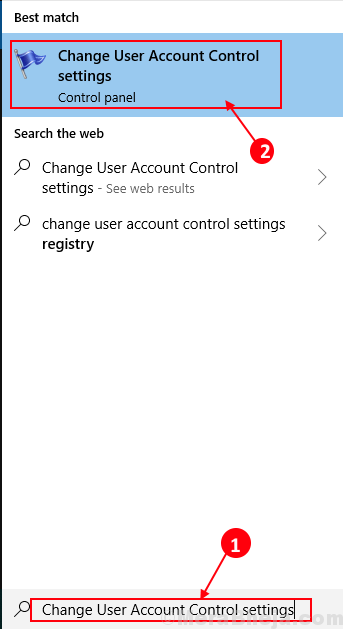
2. Sekarang, di tetingkap UAC, anda akan melihat gelangsar biru di antara "Sentiasa memberitahu"Dan"Tidak pernah memberitahu". Luncurkan gelangsar sepanjang jalan ke "Tidak pernah memberitahu". Sekarang klik pada "okey". Sekiranya anda diminta oleh kawalan akaun pengguna klik pada "Ya".
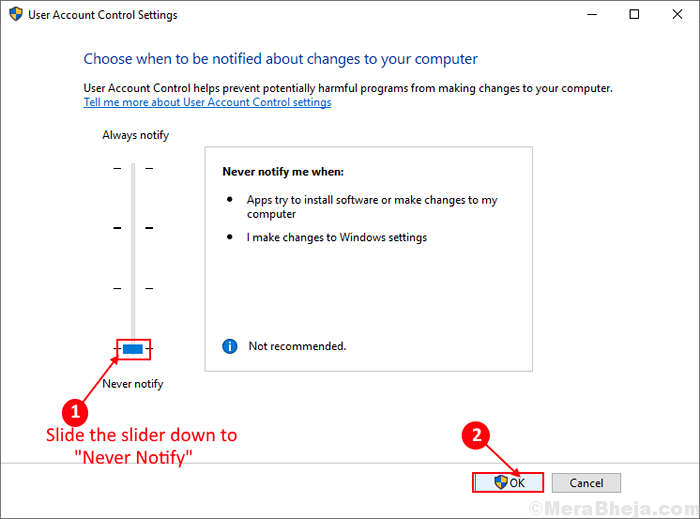
3. Mula semula komputer anda untuk menyimpan perubahan.
Setelah reboot cuba menjalankan a .fail exe di komputer anda. Periksa sama ada masalahnya masih ada atau tidak. Sekiranya masalah masih berterusan untuk menyelesaikannya.
Betulkan persatuan fail FIX-5 dari command prompt
Persatuan fail yang salah boleh menyebabkan masalah .fail exe tidak berjalan di komputer anda.
1. Pada mulanya, apa yang perlu anda lakukan ialah menaip "cmd"Dalam kotak carian.
2. Sekarang, Klik kanan pada "Arahan prompt"Dan kemudian klik pada"Jalankan sebagai pentadbir".
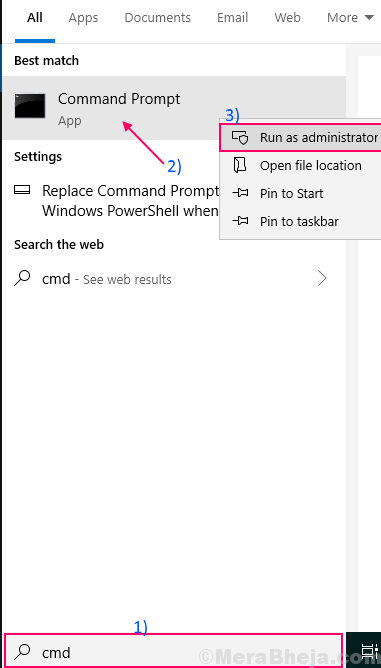
2. Sekarang, copy dan tampal "Assoc .exe = exefile"Dan memukul Masukkan.

3. Reboot komputer anda.
Setelah reboot cuba menjalankan a .fail exe di komputer anda. Periksa sama ada masalahnya masih ada atau tidak. Sekiranya masalah masih berterusan untuk menyelesaikannya.
Betulkan-6 Gabungkan Pendaftaran ke Sistem Anda
Ia dilihat untuk sesetengah pengguna bahawa masalah itu diselesaikan apabila mereka telah mengimport pendaftaran di komputer mereka. Anda boleh mencuba penyelesaian dengan mengikuti langkah mudah ini-
1. Jenis "Notepad"Di kotak carian di sebelah ikon tingkap. Klik pada "Notepad".
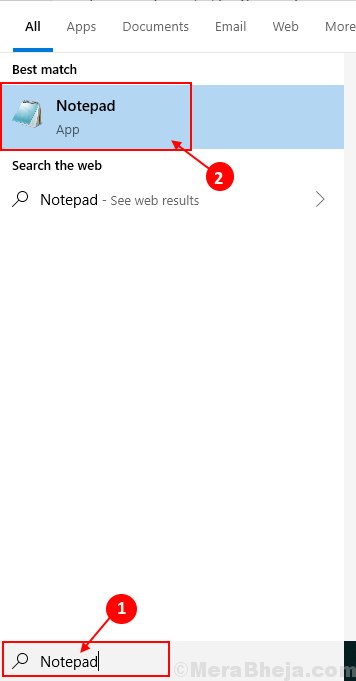
2. Tampal Ini baris berikut dan klik pada "Fail"Di bar menu dan kemudian klik pada"Simpan sebagai".
Editor Pendaftaran Windows Versi 5.00 [Hkey_class_root.Exe] @= "Exefile" "Jenis Kandungan" = "Aplikasi/X-Msdownload" [Hkey_class_root.Exepersistenthandler] @= "098F2470-BAE0-11CD-B579-08002B30BFEB" [HKEY_CLASSES_ROOTEXEFILE] @= "Permohonan" "EditFlags" = Hex: 38,07,00,00 "FriendlyTyPename" = Hex (2): 40,00,25,00,53,00,79,00,73,00,74,00,65,00,6d, 00,52, 00,6F, 00,6F, 00,74,00,25,00,5C, 00,53,00,79,00,73,00,74,00,65,00,6D, 00,33,00, 32,00,5C, 00,73,00,68,00,65,00,6C, 00,6C, 00,33,00,32,00,2E, 00,64,00,6C, 00,6C, 00,2C, 00,2D, 00,31,00,30,00,31,00,35,00,36,00,00,00 [Hkey_classes_rootexefiledefaulticon] @= "%1" [HKEY_CLASSES_ROOTEXEFILESHELL] [HKEY_CLASSES_ROOTEXEFILESHELLOPEN] "EditFlags" = hex: 00,00,00,00 [HKEY_CLASSES_ROOTEXEFILESHELLOPENCOMMAND] @= "" %1 " %*" "IsolatedCommand" = "" %1 " %*" [HKEY_CLASSES_ROOTEXEFILESHELLRUNAS] [HKEY_CLASSES_ROOTEXEFILESHELLRUNASCOMMAND] @= "" %1 " %*" "IsolatedCommand" = "" %1 " %*" [HKEY_CLASSES_ROOTEXEFILESHELLEX] [HKEY_CLASSES_ROOTEXEFILESHELEXDROPHANDLER] @= "86C86720-42A0-1069-A2E8-08002B30309D" [-Hkey_current_usersoftwaremicrosoftwindowscurrentversionexplorerfileexts.exeuserchoice]
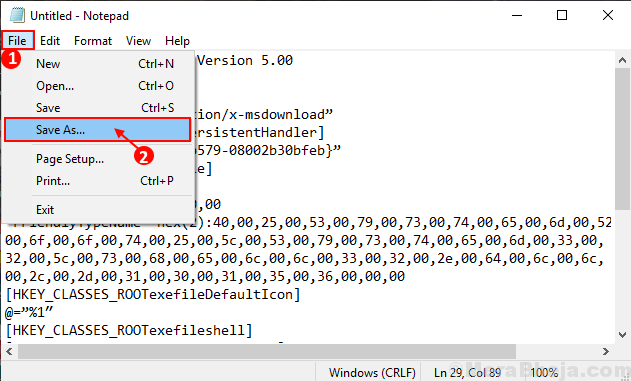
3. Sekarang, namakan fail sebagai "Pulihkan.Reg"Dan tetapkan jenis fail ke"Semua fail"Dengan mengklik jatuh turun.
4. Sekarang, klik pada "Simpan"Untuk menyelamatkan pendaftaran.
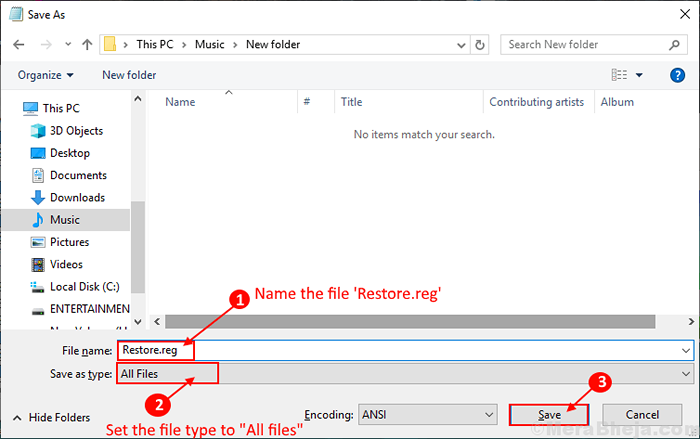
Tutup tetingkap Notepad.
5. Sekarang, Klik kanan pada "Pulihkan.Reg"Dan klik pada"Bergabung".
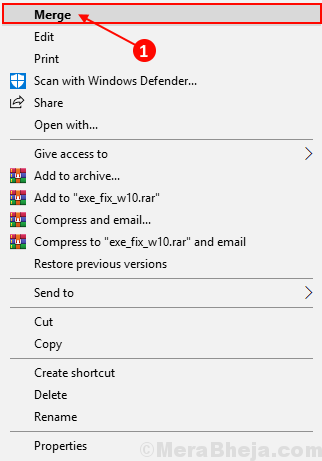
Reboot komputer anda.
Setelah reboot cuba menjalankan a .fail exe di komputer anda. Masalah anda harus diselesaikan.
CATATAN-
Sekiranya masalah masih ada maka anda harus log masuk ke komputer anda dengan akaun pengguna lain dan periksa jika anda boleh menjalankan .fail exe dari akaun pengguna tersebut.
- « Penyesuai Rangkaian Hilang di Windows 10/11 Kaedah Mudah untuk memperbaikinya
- Cara Mengembalikan Tetapan Firewall Anda ke Lalai di Windows 10 »

